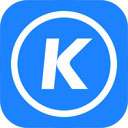酷狗音乐怎样整理杂乱的电脑桌面图标,在酷狗音乐这款音乐播放器软件当中,软件拥有着非常多的实用的小功能,比如音乐投放、铃声制作、CD抓轨等功能。而最近,有朋友向小编咨询酷狗音乐可不可以整理电脑凌乱的桌面,可以的话怎样进行整理,现在就来看看天极下载小编的调查结果吧。
酷狗音乐怎样整理杂乱的电脑桌面图标
第一步,启动电脑端的酷狗音乐软件,然后点击界面顶部的【探索】选项。
第二步,在探索界面中,找到【酷狗屏保】小工具,点击它。
第三步,紧接着,选择上部的【桌面整理】工具。
第四步,最后,将桌面整理界面中的【开启】功能按钮滑动打开即可。
而在电脑桌面上出现的各个不同的格子,大家可以进行名字、大小、位置的调整,还可以对格子的显示样式进行调整,或直接进行格子的解散,按照自己的需求来进行设置即可。
介绍完了酷狗音乐整理杂乱的桌面图标的方法后,那么如何实现电脑开机时桌面自动整理呢。
酷狗音乐如何实现开机自动整理桌面
还是根据上述的步骤方法,进入到酷狗音乐的桌面整理界面中,在开启了它的桌面整理功能后,大家在开关的右侧可以看到一个【开机自动启动桌面整理】的功能,将此功能进行勾选,即可实现酷狗音乐开机自动整理电脑桌面图标的需求了。
以上,就是小编为大家总结的关于酷狗音乐整理杂乱的电脑桌面以及开机自动整理桌面的方法介绍了。
小编推荐:
 天极下载
天极下载